方法一:
直接运行.reg注册表文件,注册表资源在教程下方;
方法二:
1、按Win+R打开运行,输入regedit回车打开注册表编辑器。
2、展开以下位置:“HKEY_LOCAL_MACHINE\SOFTWARE\Microsoft\Windows\CurrentVersion\FlightedFeatures”
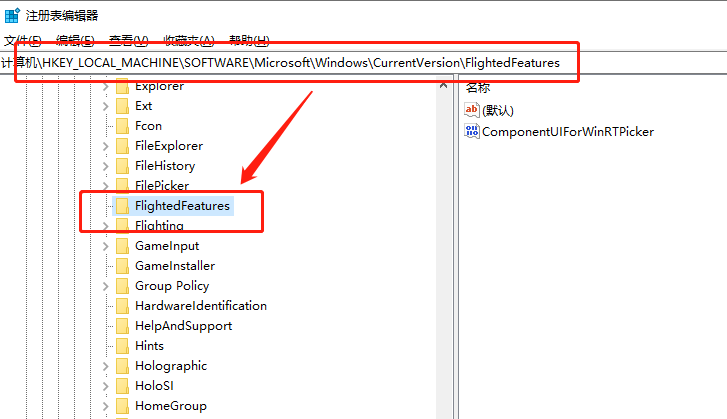
3、在右侧新建名为ImmersiveContextMenu的DWORD(32位)值。
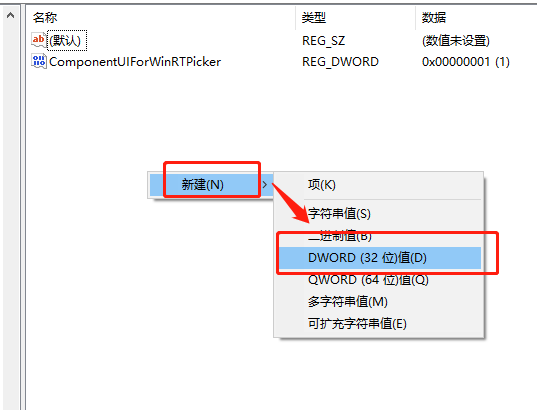
4、双击ImmersiveContextMenu,将其值修改为0即可。
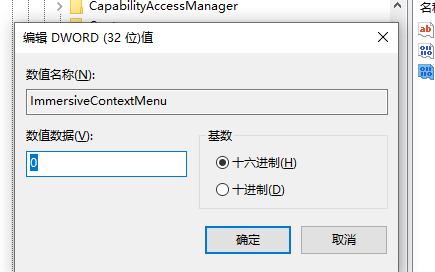
5、重启资源管理器或注销重新登录即可生效。
在任务管理器中找到“Windows资源管理器”,右键单击,选择“重新启动”。如果你安装了魔方的话,可以在主界面的快捷指令中快速重启资源管理器,如下图所示:
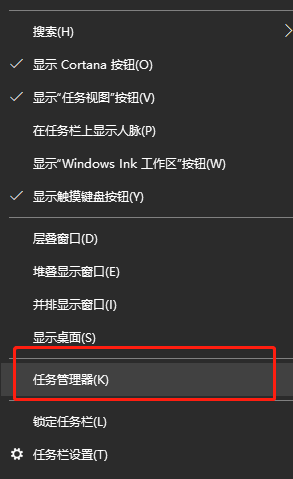
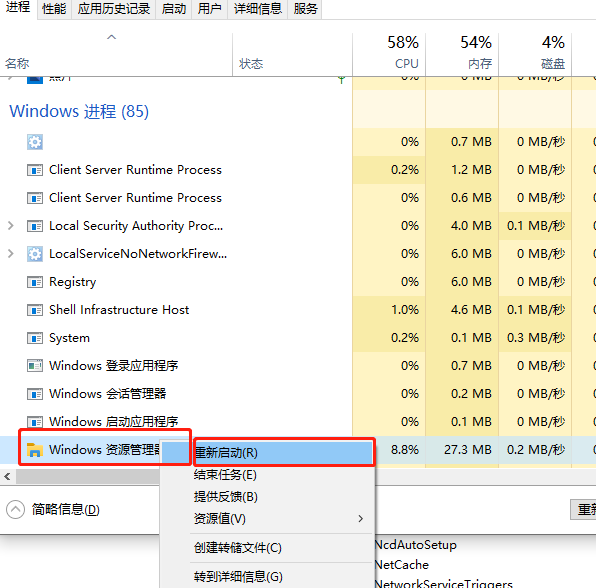
6.完成上述修改之后,桌面环境下右键菜单的尺寸,包括宽度和高度,都会变小。如下图所示:
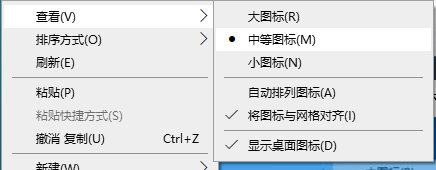
windows10系统更改右键菜单外观样式的方法就介绍到这里了。如果你在更改后想要恢复到默认,那么,只需要删除ImmersiveContextMenu,或将其值修改为1就可以了。
如果还有其他疑问,请点击网站上方意见反馈,小编会在第一时间回复大家!
uc电脑园提供的技术方案或与您产品的实际情况有所差异,您需在完整阅读方案并知晓其提示风险的情况下谨慎操作,避免造成任何损失。

浏览次数 1360
浏览次数 920
浏览次数 1340
浏览次数 2620
浏览次数 151
未知的网友